前言
前一篇我們簡單介紹了 Azure Table Storage,適用於儲存具有結構性、無關連 (NoSQL) 之大量資料。而在這一篇,我們將介紹 Azure Queue Storage,適用於紀錄非長時間保留之日誌 (Log) 資料的儲存體。若有任何錯誤或建議,請各位先進不吝提出,謝謝。關鍵字:建立一般儲存體帳戶、建立 Queue Storage、Queue Storage 操作:建立與移除訊息
介紹
Azure Queue Storage 適合用於儲存大量的訊息 (非同步),每一則訊息最大容量為 64 KB、儲存期限為7天,一個Queus Storage 可以純存約百萬則訊息。其存取訊息時的驗證方式支援 HTTP 與 HTTPS。與 Azure Table Storage 相同的,若要使用 Azure Queue Storage ,必須透過一般儲存體帳戶 (General purpose,v1 與 v2 皆可)。基本操作
建立一般儲存體帳戶
Step 1. 新增資源 → 搜尋Storage → 選擇儲存體帳戶 →建立

Step 2.在建立儲存體帳號戶的時候,無論是 一般儲存體 第一版或第二版,皆可以支援 Queue Storage。輸入相關資訊後,點選建立
Step 2. 點選增加佇列
Step 3. 輸入佇列名稱,點選確定
Step 4. 佇列建立完成
Queue Storage 操作:建立與移除訊息
Step 1. 首先我們先點選剛剛建立的佇列。
Step 2. 點選上方 新增訊息
Step 3. 輸入訊息、有效期限 (最多7天),點選確定
Step 4. 完成後,即可看見新增的訊息;依此類推,我們建立第二個訊息
Step 5. 點選上方清除佇列訊息,點選是
Step 6.可以看見第一筆資訊被移除了 (Queue 為先進先出,您可以參考這篇)
到此簡單介紹如何建立與管理,若需要透過 .NET 應用程式存取 Table Storage,您可以參考 Azure Storage SDK 或 Azure Storage APIs for .NET


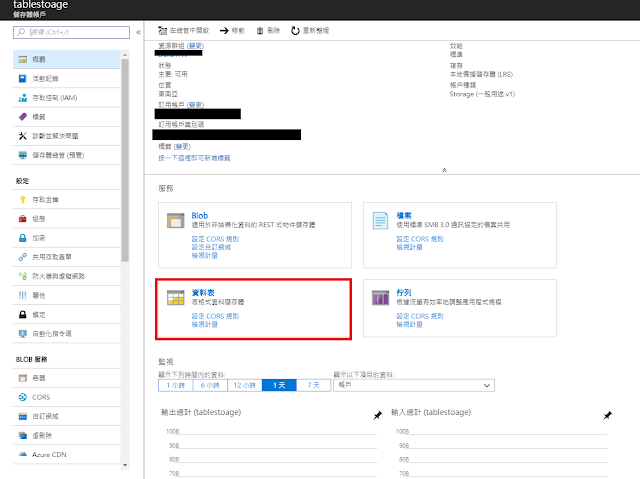















0 留言